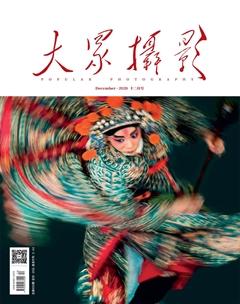新版ACR快速营造色彩氛围
祁连山
我们在创作的过程中,需要胸有成竹,在拍摄时就要想到后期制作后的效果。对于摄影师来讲,我们常常需要在后期工作中营造出更有“味道”的色彩氛围。本次课我们使用ACR 12.3,为大家讲解营造色彩氛围的三种方法。
首先我们打开素材。这是一张拍摄于萨拉热窝的照片,拍摄时间是清晨日出之前。山后的太阳已经照亮了天边,而前景则淹没在黑暗之中。对于此类大光比场景,我们在测光时应该注意对高光部分的保护,高光部分可以允许有很小范围的过曝,同时尽最大可能让暗调部分不要过暗。这就对测光技术提出比较高的要求。
STEP 1
先将“阴影”提起来,画面的暗调部分立即被提亮,原先的剪影变成了生动立体的形象。但是高光部分还太亮,我们可以把“高光”向左拉,天边高亮部分立即有了色彩层次。这一步我们的目的就是减轻画面对比,把色彩“提”出来。此时我们再来调整色温和色调,调整它可以改变画面的冷暖色调,色温用于调整黄和蓝,色调用来调整绿和品。在本例中,因为拍摄时间是在早晨,我将它调为一个冷色调。
STEP 2
色温只能改变整个画面的颜色,而我们想让画面高光部分偏向于初升太阳的色彩,暗调部分则是黎明的深蓝色。此时“分离色调”选项给了我们很强的操作空间。我将“高光”设置为一个橙黄色,即日出太阳的光色,提升其“饱和度”:将“阴影”设置为蓝天的颜色,提升其“饱和度”。这样画面就呈现出亮处暖、暗部冷的色彩对比。调整“平衡”选项,找到自己需要的冷暖比例。
STEP 3
上面的方法都是很常用的手段,下面我们讲一个新奇好用的方法。先将画面缩小,露出边框。使用径向滤镜在画面之外画一个小圈,勾选“反相”。这样我们在径向滤镜中所有的调整就是针对整个画面。调整色温-36,色调+13,把画面整体调成蓝绿色调。
STEP 4
把滾动条拉到最底部,这里有一个“范围蒙版”,我们设置它为“明亮度”。然后将下面的“亮度范围”右侧的滑块向左拉。这个操作可以让高光部分不受本次调整的影响,而暗调部分被我们调得更蓝。正是利用这个蒙版,实现了明暗分别的调整。
STEP 5
现在的整体画面色彩太平了,我想给画面增加一些光影。首先点击右上角“编辑”按钮,切换回整体调整,然后在“效果”里找到“晕影”,设置画面的暗角,配合“中点”做出暗影边角来,这样做可以突出主体,画面立即有了层次感。
STEP 6
因为整个画面是抑拍的,所以建筑带有透视变形。进入“几何”选项卡,找到“纵向:应用水平和纵向透视校正”按钮,只需点击一下,建筑、路灯杆等纵向物体立即变得笔直,透视变形被校正。画面看上去平衡多了。
STEP 7
再来观察画面,车辆的车灯感觉非常暗淡,不够透亮。再次使用径向滤镜,一定注意把“反相”取消,我们在车灯范围里画出一个径向调整环。
STEP 8
增加“曝光”“白色”的值,车灯立即变得透亮起来,略微压低“高光”值.使它不至于过于明亮,适当即可。可以说将车灯提亮起来,如画龙点睛一般,使画面不再沉闷,更有生机。制作完成。